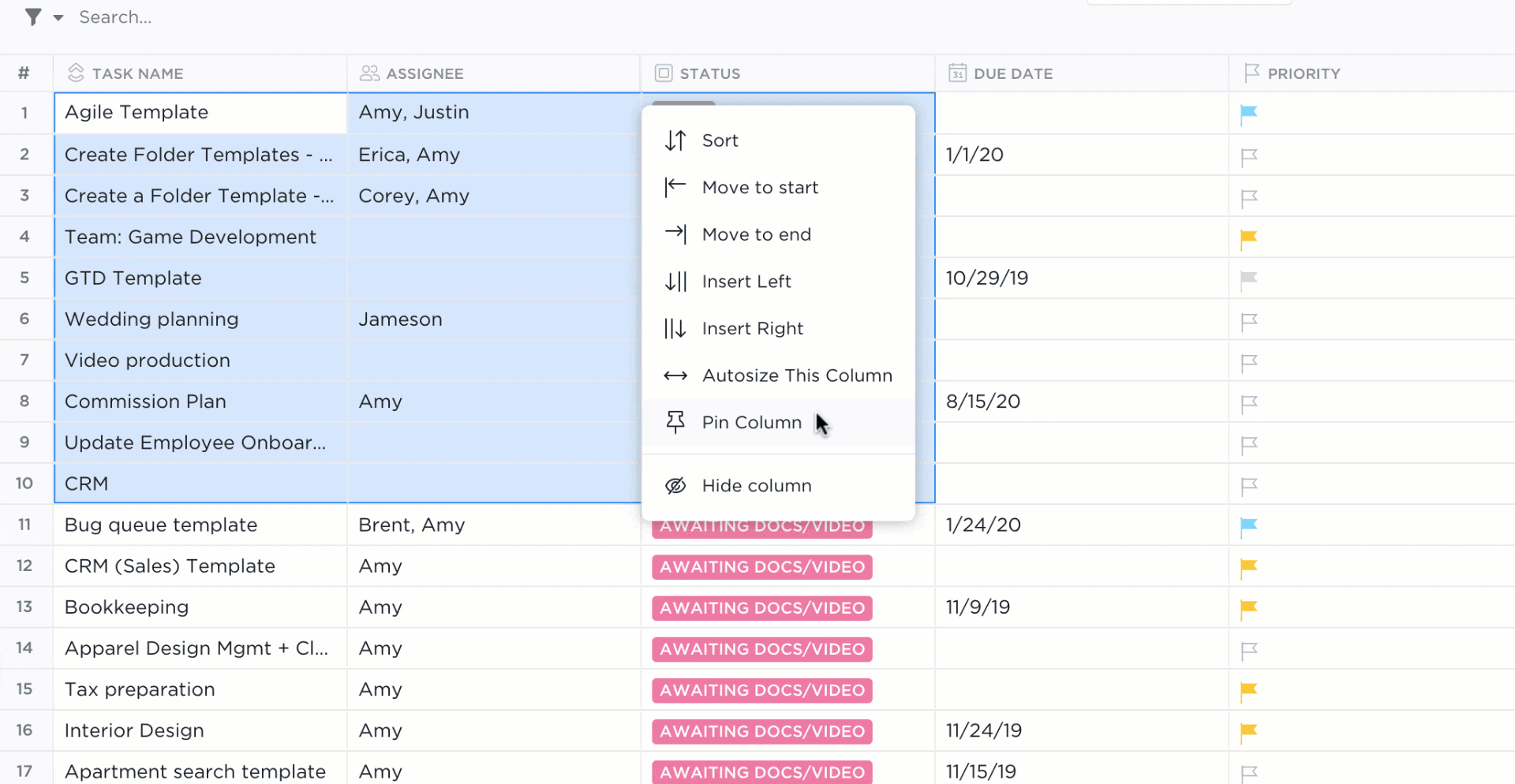"Tại sao các số này khác với số tôi đã nhập ngày hôm qua?"
Nếu bạn từng tự hỏi điều đó khi nhìn vào một bảng tính, đã đến lúc học một mẹo thay đổi cách làm việc.
Lịch sử chỉnh sửa của Google Trang tính hiển thị ai đã thay đổi gì và khi nào, giúp bạn không còn phải chỉ trích hay tìm kiếm vô ích nữa.
Điều tuyệt vời nhất? Bạn không cần phải là chuyên gia về Google Sheets để sử dụng tính năng này.
Cho dù bạn đang theo dõi ngân sách, dòng thời gian hay dữ liệu nhóm, biết cách xem các thay đổi và khôi phục các phiên bản sẽ giúp bảng tính của bạn không gặp sự cố. Bởi vì điều bất ngờ duy nhất bạn muốn là ngân sách thêm, không phải số bị thiếu.
Nếu bạn muốn một giải pháp thay thế Google Trang tính vượt trội để kiểm soát phiên bản bảng tính, hãy tiếp tục tìm hiểu về Chế độ xem bảng của ClickUp. Phần hay nhất là gì? Nó tích hợp với Google Drive! 🤩
⏰ Tóm tắt 60 giây
- Lịch sử phiên bản Google Trang tính hoạt động như một cỗ máy thời gian kỹ thuật số, theo dõi tất cả các thay đổi kèm theo dấu thời gian và tên trình chỉnh sửa
- Trình chỉnh sửa được đánh dấu bằng các màu sắc riêng biệt, giúp bạn dễ dàng nhận biết ai đã thực hiện thay đổi nào trong phiên bản cũ hơn
- Xác định thành viên nhóm nào đã thực hiện chỉnh sửa cụ thể, đảm bảo tính minh bạch và tính toàn vẹn của dữ liệu
- Giữ tất cả các phiên bản bảng tính được sắp xếp gọn gàng ở một nơi thay vì làm lộn xộn ổ đĩa của bạn với nhiều tệp
- Truy cập lịch sử chỉnh sửa cụ thể cho từng ô bằng cách nhấp chuột phải > 'Hiển thị lịch sử chỉnh sửa' hoặc xem toàn bộ lịch sử phiên bản trong Tệp > 'Xem lịch sử phiên bản'
- Tạo các phiên bản có tên để ghi lại các cột mốc quan trọng để dễ tham khảo
- Các vấn đề về hiệu suất với tập dữ liệu lớn, định dạng giới hạn, phụ thuộc vào internet và những thách thức trong kiểm soát phiên bản có thể cản trở năng suất
- ClickUp cung cấp một giải pháp thay thế thông minh hơn cho Trang tính với Chế độ xem bảng, tích hợp Google Drive liền mạch, theo dõi phiên bản nâng cao và các điều khiển tùy chỉnh để quản lý dữ liệu tốt hơn
- Với ClickUp, bạn có thể giảm tải công cụ, hợp lý hóa quy trình làm việc và quản lý dự án hiệu quả trên một nền tảng duy nhất được hỗ trợ bởi AI
Lịch sử chỉnh sửa trong Google Trang tính là gì?
Hãy coi lịch sử phiên bản Google Trang tính như một mạng lưới an toàn khi bạn làm việc trên bảng tính. Giống như một cỗ máy thời gian kỹ thuật số, tính năng này theo dõi ai đã thay đổi gì và khi nào trong phiên bản trước của bảng tính.
Tính năng này vượt xa khả năng kiểm soát phiên bản tài liệu cơ bản. Mọi chỉnh sửa, từ cập nhật ô nhỏ đến thay đổi công thức lớn, đều được ghi lại cùng với tên người chỉnh sửa và dấu thời gian.
Hệ thống hỗ trợ cộng tác thời gian thực bằng cách hiển thị các trình chỉnh sửa khác nhau bằng các màu sắc riêng biệt.
💡 Mẹo chuyên nghiệp: Khi xem lại các thay đổi, hãy chọn hộp 'Hiển thị thay đổi' ở cuối thanh bên lịch sử phiên bản. Thao tác này sẽ đánh dấu tất cả các chỉnh sửa bằng màu sắc được gán cho trình chỉnh sửa, giúp bạn dễ dàng phát hiện những thay đổi giữa các phiên bản. Sau đó, bạn có thể nhanh chóng chuyển giữa các phiên bản bằng mũi tên điều hướng để tìm phiên bản trước đó mà bạn muốn khôi phục.
Lợi ích của việc sử dụng Lịch sử chỉnh sửa trong Google Trang tính
Tính năng lịch sử chỉnh sửa trong Google Trang tính giúp bạn luôn nắm được mọi thay đổi được thực hiện trên tệp của mình. Dưới đây là lý do tại sao lịch sử chỉnh sửa trong Google lại quan trọng và cách nó giúp công việc của bạn trở nên dễ dàng hơn:
- Theo dõi thay đổi theo thời gian thực: Theo dõi thời điểm tài liệu Google Trang tính của bạn bị thay đổi. Điều này giúp tránh nhầm lẫn và đảm bảo mọi người đều biết chính xác phiên bản hiện tại được tạo ra như thế nào
- Khắc phục lỗi nhanh chóng: Bạn đã mắc lỗi? Không sao cả. Bạn có thể xem lịch sử chỉnh sửa và khôi phục các phiên bản trước trong vài giây, tiết kiệm hàng giờ công việc thủ công để làm lại những thay đổi đã mất
- Rõ ràng về trách nhiệm: Xem thành viên nào trong nhóm đã thực hiện chỉnh sửa cụ thể. Sự minh bạch này giúp duy trì chất lượng dữ liệu và dễ dàng theo dõi bất kỳ câu hỏi nào về các thay đổi
- Phân tích dựa trên thời gian: Kiểm tra các sửa đổi từ các kỳ cụ thể. Tính năng này rất hữu ích khi xem xét các bản cập nhật hàng quý hoặc theo dõi các thay đổi trong các giai đoạn quan trọng của dự án
- Bảo vệ dữ liệu tốt hơn: Tự động lưu mọi chỉnh sửa tạo ra một mạng lưới an toàn. Công việc của bạn được bảo vệ khỏi sự cố hoặc xóa nhầm
- Cải thiện sự phối hợp trong nhóm: Các thành viên trong nhóm có thể xem sự phát triển của dữ liệu theo thời gian, giúp dễ dàng hiểu hơn cách ra quyết định và phát triển dự án
- Quản lý phiên bản hiệu quả: Nói lời tạm biệt với nhiều phiên bản tệp làm lộn xộn ổ đĩa của bạn. Lịch sử chỉnh sửa lưu giữ tất cả các phiên bản ở một nơi, được sắp xếp theo ngày và giờ
- Thông tin chi tiết ở cấp ô: Theo dõi các thay đổi ở cấp ô riêng lẻ. Xem ai đã sửa đổi các điểm dữ liệu cụ thể và giá trị trước đó là gì
- Quyền truy cập nhật ký thay đổi: Giữ lại bản ghi chi tiết về tất cả các thay đổi trong bảng tính. Điều này đặc biệt hữu ích cho các yêu cầu tuân thủ và tài liệu
🧠 Thông tin thú vị: Bạn có thể nói chuyện với bảng tính của mình! 🎙️Sử dụng tính năng nhập liệu bằng giọng nói của Google Trang tính để nhập dữ liệu mà không cần dùng tay. Chỉ cần bật tính năng nhập liệu bằng giọng nói trong Tài liệu Google, sau đó sao chép dữ liệu của bạn vào. Đây là một trong những phím tắt thú vị nhất của Google Trang tính, phải không?
Làm thế nào để truy cập và sử dụng Lịch sử chỉnh sửa trong Google Trang tính?
Theo dõi thay đổi là rất quan trọng cho sự hợp tác ảo trong bảng tính. Khi so sánh Google Trang tính với Excel, một lợi thế quan trọng là tính năng theo dõi phiên bản tự động, tích hợp sẵn của Google. Không cần tiện ích bổ sung hay cài đặt phức tạp, tính năng này hoạt động ngay khi bạn bắt đầu sử dụng.
Dưới đây là hướng dẫn từng bước để truy cập và sử dụng lịch sử chỉnh sửa trong Google Trang tính:
Phương pháp 1: Xem lịch sử chỉnh sửa cho các ô cụ thể
Cửa sổ lịch sử chỉnh sửa cho mỗi ô hiển thị ai đã thực hiện từng thay đổi và thời gian thực hiện, rất phù hợp để theo dõi các cập nhật cụ thể.
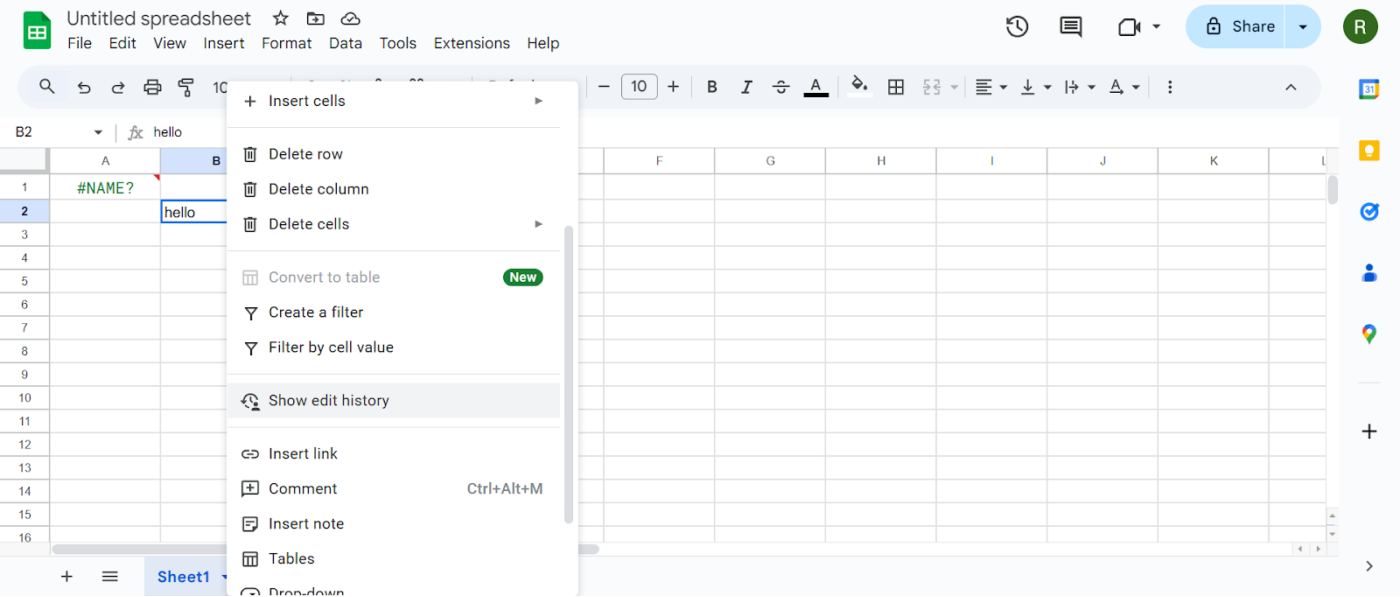
Dưới đây là cách bạn có thể tự thực hiện:
- Mở Google Trang tính của bạn
- Nhấp vào ô bạn muốn kiểm tra
- Nhấp chuột phải và chọn 'Hiển thị lịch sử chỉnh sửa'
- Một cửa sổ nhỏ sẽ xuất hiện hiển thị tất cả các thay đổi đã được thực hiện trên ô đó
📖 Cũng nên đọc: Các tiện ích bổ sung và phần mở rộng tốt nhất cho Google Trang tính để tăng năng suất
Phương pháp 2: Truy cập lịch sử phiên bản cho toàn bộ trang tính
Bạn có thể xem các thay đổi trên toàn bộ bảng tính.
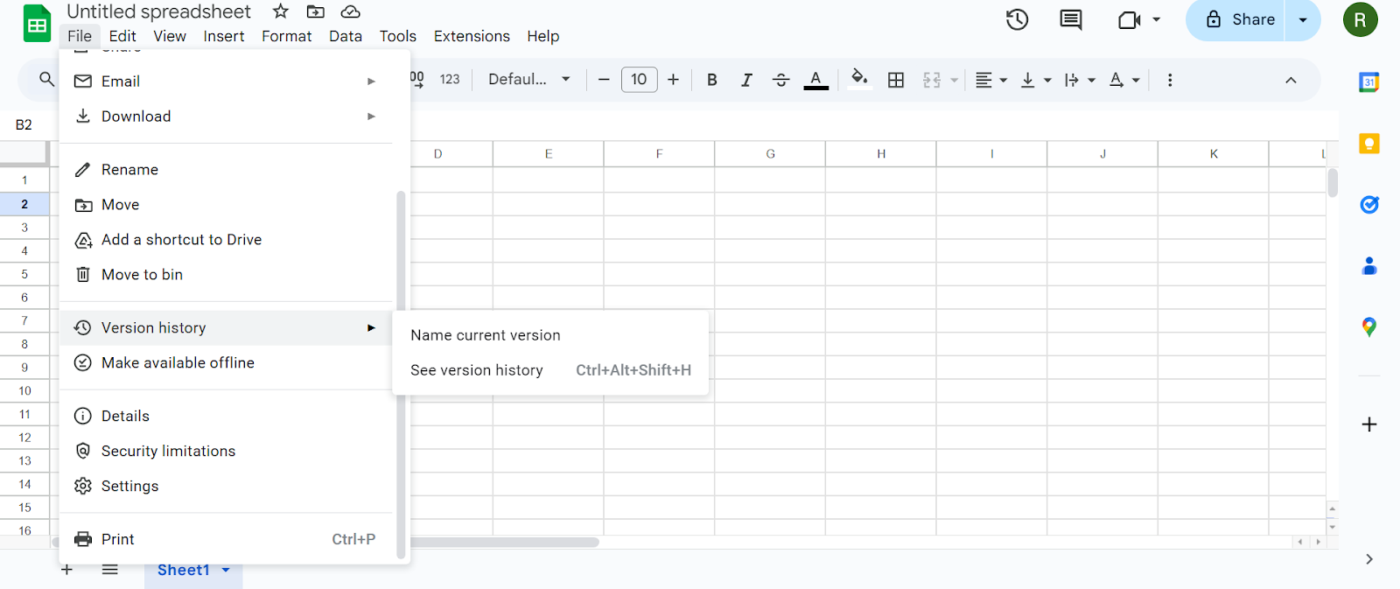
Dưới đây là cách thực hiện:
- Nhấp vào 'Tệp' trong menu trên cùng
- Di chuột qua 'Lịch sử phiên bản'
- Chọn 'Xem lịch sử phiên bản'
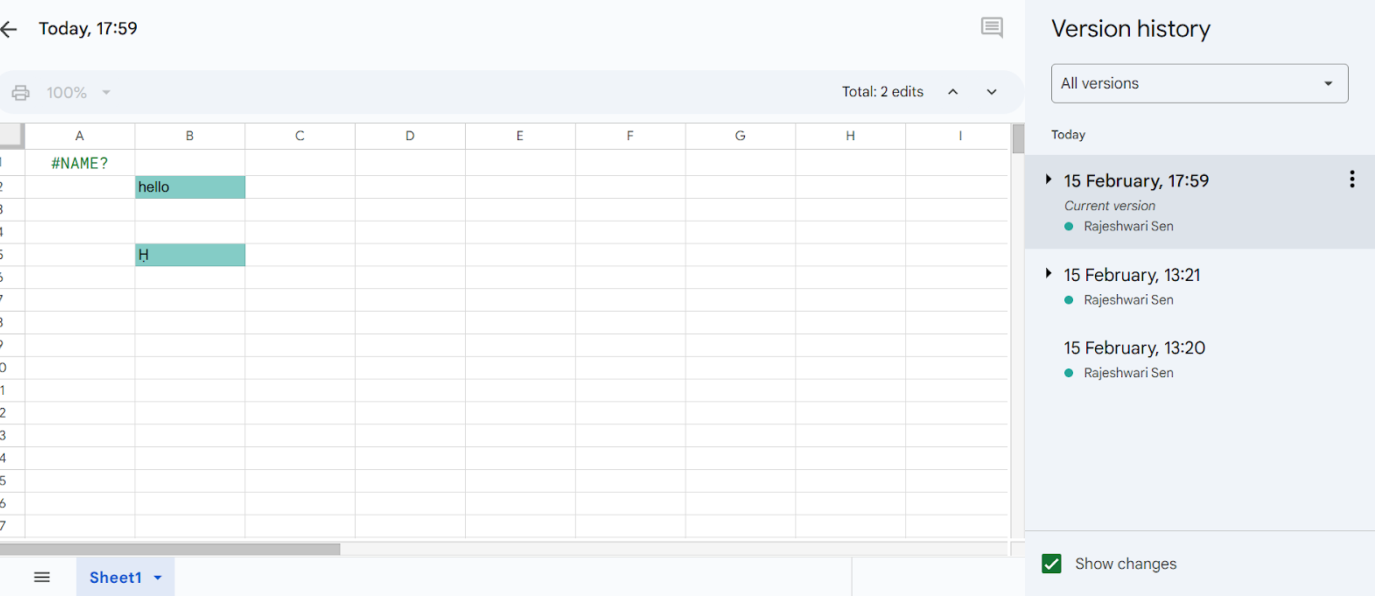
Bạn có thể nhanh chóng truy cập lịch sử chỉnh sửa Google Trang tính bằng cách nhấn Ctrl + Alt + Shift + H. Thao tác này sẽ mở một khung bên hiển thị tất cả các thay đổi trong bảng tính của bạn.
Khi bạn xem lịch sử phiên bản Google Trang tính, bạn sẽ thấy ai đã thực hiện cập nhật cùng với ngày và giờ. Nhấp vào bất kỳ dấu thời gian nào để xem trước trang tính như lúc đó.
👀 Bạn có biết? Chỉ người dùng có quyền truy cập chỉnh sửa mới có thể xem lịch sử phiên bản trong Google Trang tính, giúp bảo mật dữ liệu của bạn.
Khôi phục lịch sử phiên bản
Tìm thấy lỗi? Bạn có thể dễ dàng khôi phục Bảng tính của mình về phiên bản trước đó có dữ liệu chính xác.
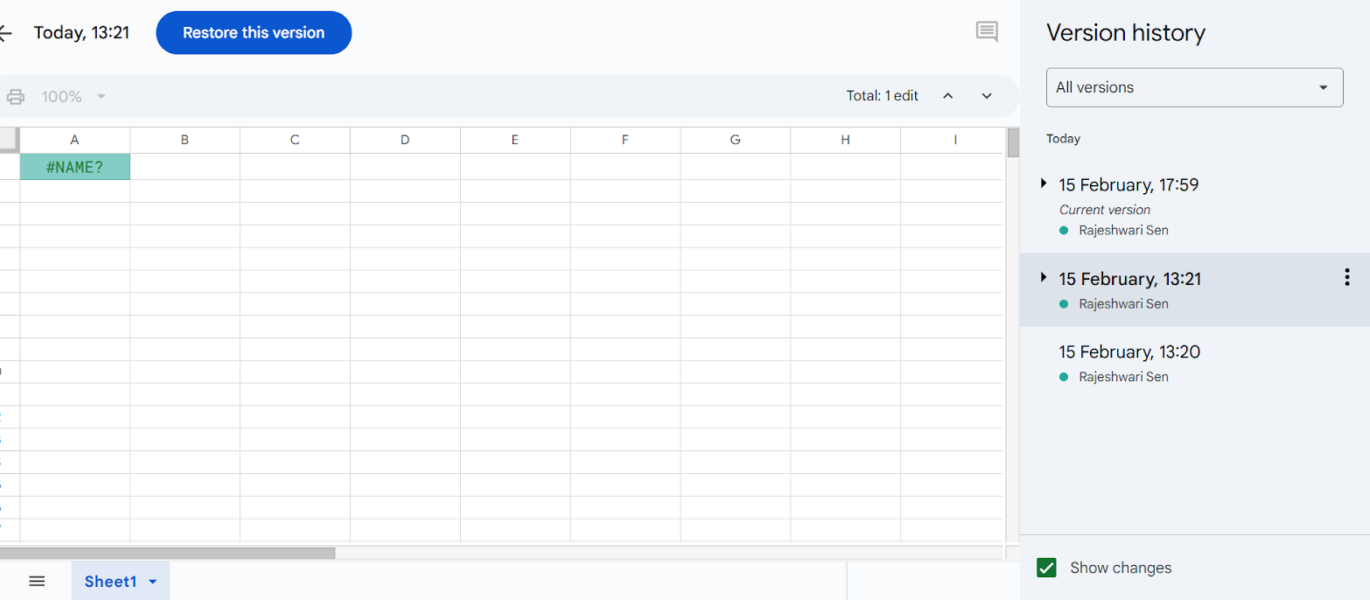
Dưới đây là cách quay lại các thay đổi:
- Mở lịch sử phiên bản
- Chọn phiên bản bạn muốn khôi phục
- Nhấp vào 'Khôi phục phiên bản này' ở trên cùng
- Xác nhận lựa chọn của bạn
Đặt tên cho các phiên bản quan trọng
Đánh dấu các cột mốc hoặc thay đổi quan trọng để dễ dàng tham khảo sau này bằng cách sử dụng các phiên bản có tên.
(Theo mặc định, các phiên bản được đặt tên là sự kết hợp giữa ngày và giờ lần cuối cùng chúng được sửa đổi. )
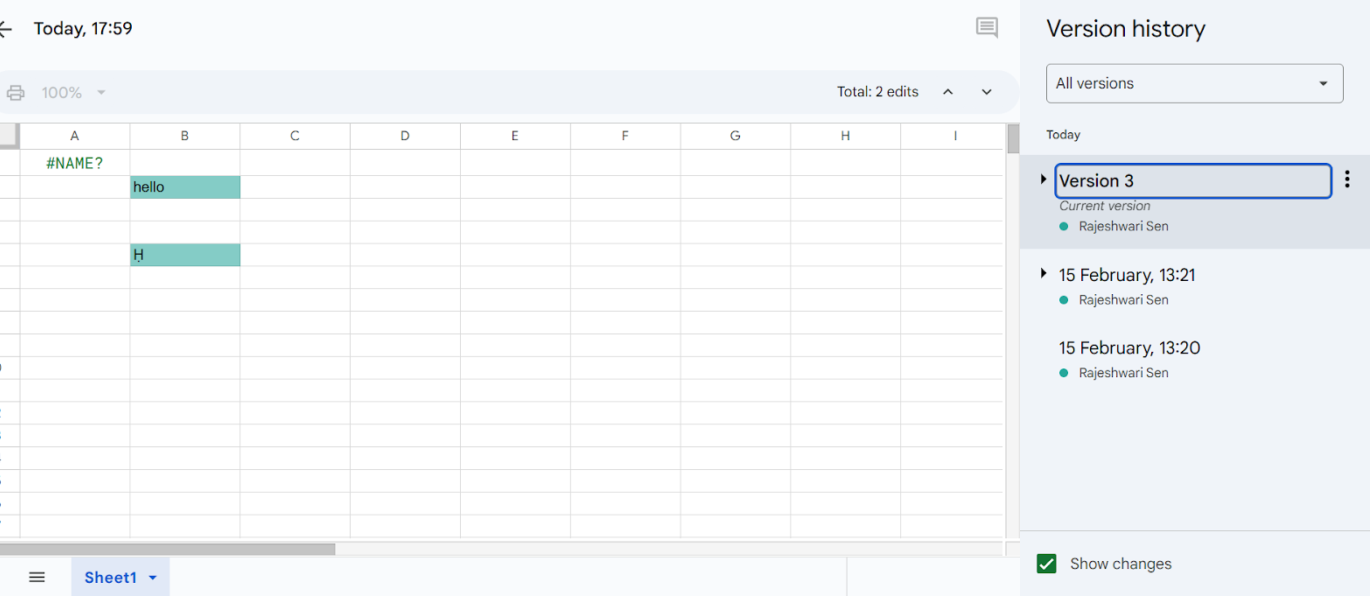
Để tổ chức tốt hơn:
- Mở lịch sử phiên bản
- Nhấp vào dấu thời gian của bất kỳ phiên bản nào
- Nhập tên tùy chỉnh
- Nhấn Enter để lưu
Các phương pháp hay nhất để sử dụng Lịch sử chỉnh sửa trong Google Trang tính
Lịch sử chỉnh sửa của Google Trang tính là một công cụ mạnh mẽ để theo dõi các thay đổi, khôi phục các phiên bản trước và cộng tác hiệu quả. Dưới đây là cách tận dụng tối đa công cụ này:
✅ Hiển thị lịch sử chỉnh sửa để đảm bảo tính minh bạch
- Sử dụng Ctrl + Alt + Shift + H để truy cập lịch sử chỉnh sửa nhanh chóng
- Xem ai đã thực hiện thay đổi và khi nào để cải thiện trách nhiệm giải trình
📁 Tiết kiệm không gian lưu trữ bằng cách quản lý các phiên bản
- Thay vì lưu nhiều tệp, hãy sử dụng lịch sử phiên bản để theo dõi các thay đổi
- Đặt tên cho các phiên bản quan trọng để dễ dàng tìm kiếm và khôi phục sau này
🔎 So sánh các phiên bản khác nhau để đảm bảo tính chính xác
- Nhấp vào dấu thời gian để xem lại các chỉnh sửa trước đó
- Xác định sự khác biệt và khôi phục phiên bản tốt nhất nếu cần
🧮 Sử dụng công thức hiệu quả
- Kiểm tra lịch sử chỉnh sửa để gỡ lỗi công thức trong Google Trang tính
- Theo dõi các sửa đổi để đảm bảo tính toàn vẹn của dữ liệu
Giới hạn khi sử dụng Google Trang tính
Mặc dù Google Trang tính cung cấp các tính năng tiện lợi cho các công việc cơ bản trên bảng tính, nhưng nó cũng có nhiều hạn chế có thể làm chậm công việc của bạn. Dưới đây là năm giới hạn chính mà bạn có thể gặp phải:
- Vấn đề hiệu suất với tập dữ liệu lớn: Nếu bạn đã xử lý tập dữ liệu chứa hơn 100.000 hàng, bạn có thể nhận thấy Google Trang tính bắt đầu chậm. Do tính chất dựa trên trình duyệt của công cụ này, nó thường gặp khó khăn với các phép tính phức tạp
- Tùy chọn định dạng giới hạn: Việc tạo bảng tính chuyên nghiệp trong Google Trang tính có thể khó khăn. Bạn sẽ nhanh chóng gặp khó khăn khi cố gắng tuân thủ các nguyên tắc thương hiệu của công ty hoặc tạo hình ảnh dữ liệu bắt mắt
- Khả năng phân tích bị hạn chế: Khi nói đến phân tích dữ liệu sâu, các công cụ và tính năng lịch sử phiên bản của Google Trang tính thường không đủ. Nếu bạn đang thực hiện nghiên cứu thị trường hoặc phân tích thống kê phức tạp, bạn có thể sẽ cần phần mềm bổ sung
- Phụ thuộc vào Internet: Bạn đã bao giờ thử truy cập phiên bản trước của bảng tính khi mạng Internet bị ngắt kết nối chưa? Mặc dù Google Trang tính cung cấp một số tính năng ngoại tuyến, nhưng chúng bị giới hạn. Điều này có thể gây khó khăn, đặc biệt nếu bạn làm việc từ xa
- Thách thức trong kiểm soát phiên bản: Việc theo dõi các thay đổi và quản lý các phiên bản khác nhau có thể trở nên rắc rối, đặc biệt là khi có nhiều thành viên trong nhóm. Mặc dù bạn có thể kiểm tra lịch sử trong Google Trang tính, nhưng các tính năng cộng tác không mạnh mẽ như bạn mong muốn
📖 Cũng nên đọc: Bảng tham khảo Google Trang tính (với công thức và hàm)
ClickUp là giải pháp thay thế cho Google Trang tính
Nếu bạn đang tìm kiếm cách tốt hơn để theo dõi các thay đổi và quản lý các phiên bản tài liệu, ClickUp là một giải pháp thay thế thông minh cho Google Trang tính. Ứng dụng này cung cấp các cách dễ dàng hơn để xử lý chỉnh sửa cộng tác, định dạng bảng và kiểm soát quyền truy cập.
ClickUp là ứng dụng công việc toàn diện, kết hợp quản lý dự án, quản lý kiến thức và trò chuyện — tất cả đều được hỗ trợ bởi AI, giúp bạn làm việc nhanh hơn và thông minh hơn.
Vladimir Janovsky, Giám đốc Đổi mới Kinh doanh Xuất sắc tại AstraZeneca CE, một người dùng ClickUp, cho biết:
Mặc dù chúng tôi vẫn đang trong giai đoạn đầu tích hợp ClickUp vào các dự án nhóm đa chức năng, nhưng tính hữu ích của nó đã đặc biệt rõ ràng trong cài đặt nhóm đa quốc gia. Bộ tính năng phong phú của nền tảng này xử lý hiệu quả sự phức tạp và phạm vi của các công việc trải rộng trên nhiều quốc gia, hợp lý hóa cả giao tiếp và phối hợp.
Mặc dù chúng tôi vẫn đang trong giai đoạn đầu tích hợp ClickUp vào các dự án nhóm đa chức năng, nhưng tính hữu ích của nó đã đặc biệt rõ ràng trong cài đặt nhóm đa quốc gia. Bộ tính năng phong phú của nền tảng này xử lý hiệu quả sự phức tạp và phạm vi của các công việc trải rộng trên nhiều quốc gia, hợp lý hóa cả giao tiếp và phối hợp.
Dưới đây là lý do tại sao chọn ClickUp cho bảng tính và cơ sở dữ liệu của bạn là một ý tưởng tốt hơn:
1. Tích hợp sẵn với Google Drive
Tích hợp sẵn của ClickUp với Google Drive giúp bạn vẫn có thể sử dụng các công cụ Google quen thuộc đồng thời có thêm các tính năng quản lý dự án mạnh mẽ hơn.
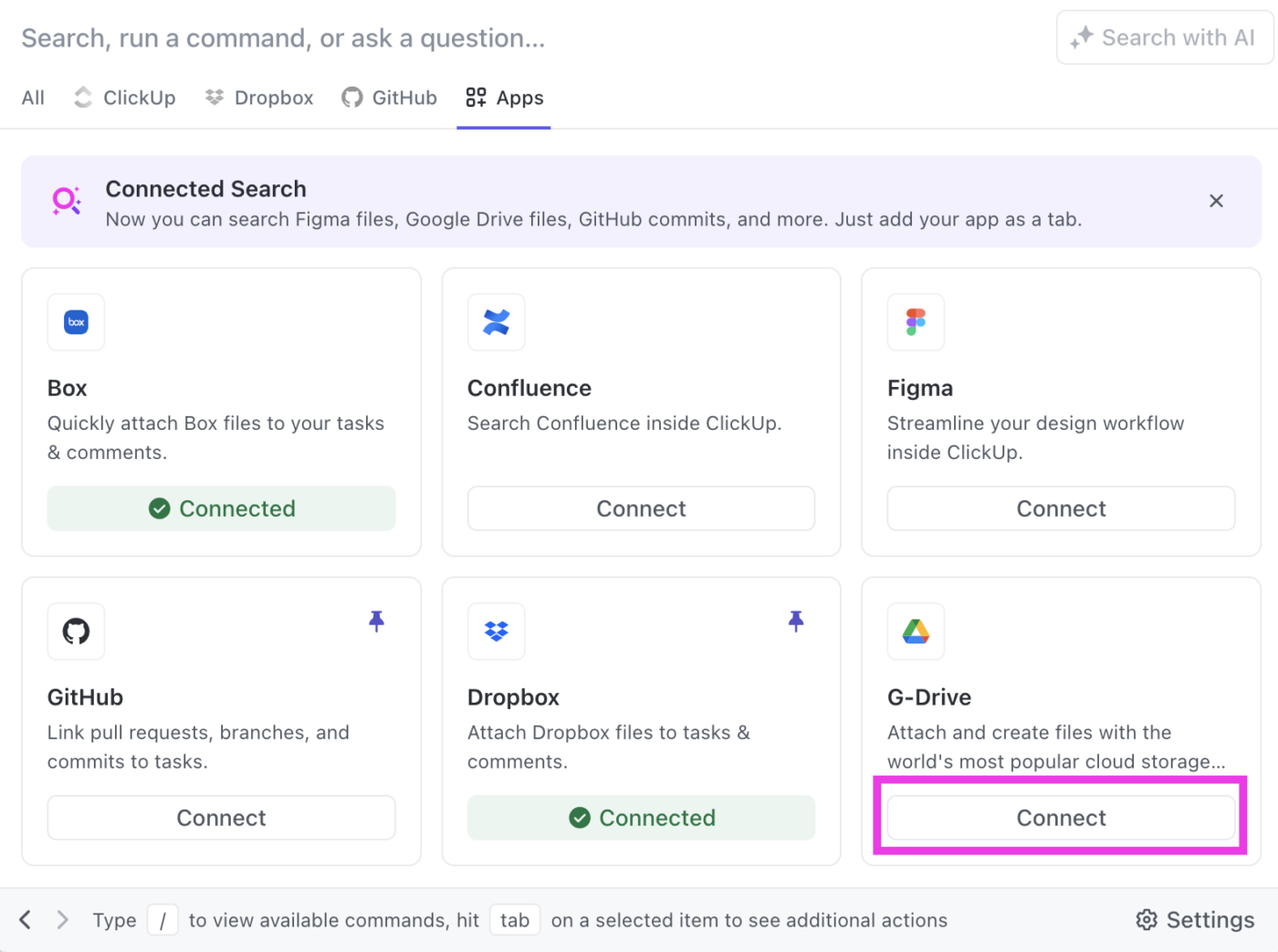
Để cộng tác nhanh chóng, hãy dán liên kết Google Drive trực tiếp vào ClickUp và chọn Đề cập để xem bản xem trước tóm tắt. Lần đầu tiên thực hiện việc này, bạn sẽ được nhắc kết nối tài khoản của mình.
Tích hợp này giúp hợp lý hóa quy trình làm việc, giúp bạn dễ dàng truy cập và quản lý tài liệu trong không gian làm việc ClickUp của mình.
Tích hợp Google Drive với ClickUp để đính kèm Tài liệu, Trang tính và Trang trình bày vào nhiệm vụ và nhận xét một cách liền mạch. Bạn cũng có thể dễ dàng mở tab Google Drive và tạo Tài liệu, Trang tính hoặc Trang trình bày mới mà không cần rời khỏi ClickUp.
2. Yêu cầu ClickUp AI phân tích dữ liệu trong Google Trang tính của bạn
Chán ngán việc phân tích bảng tính thủ công?
Chỉ cần dán liên kết từ bất kỳ Ứng dụng được kết nối nào, bao gồm Google Trang tính, và để ClickUp Brain, AI gốc của ClickUp, thực hiện công việc nặng nhọc. Bạn sẽ nhận được câu trả lời chính xác ngay lập tức mà không cần tìm kiếm trong các tab hoặc chuyển đổi công cụ, để có thể tập trung vào những việc quan trọng.
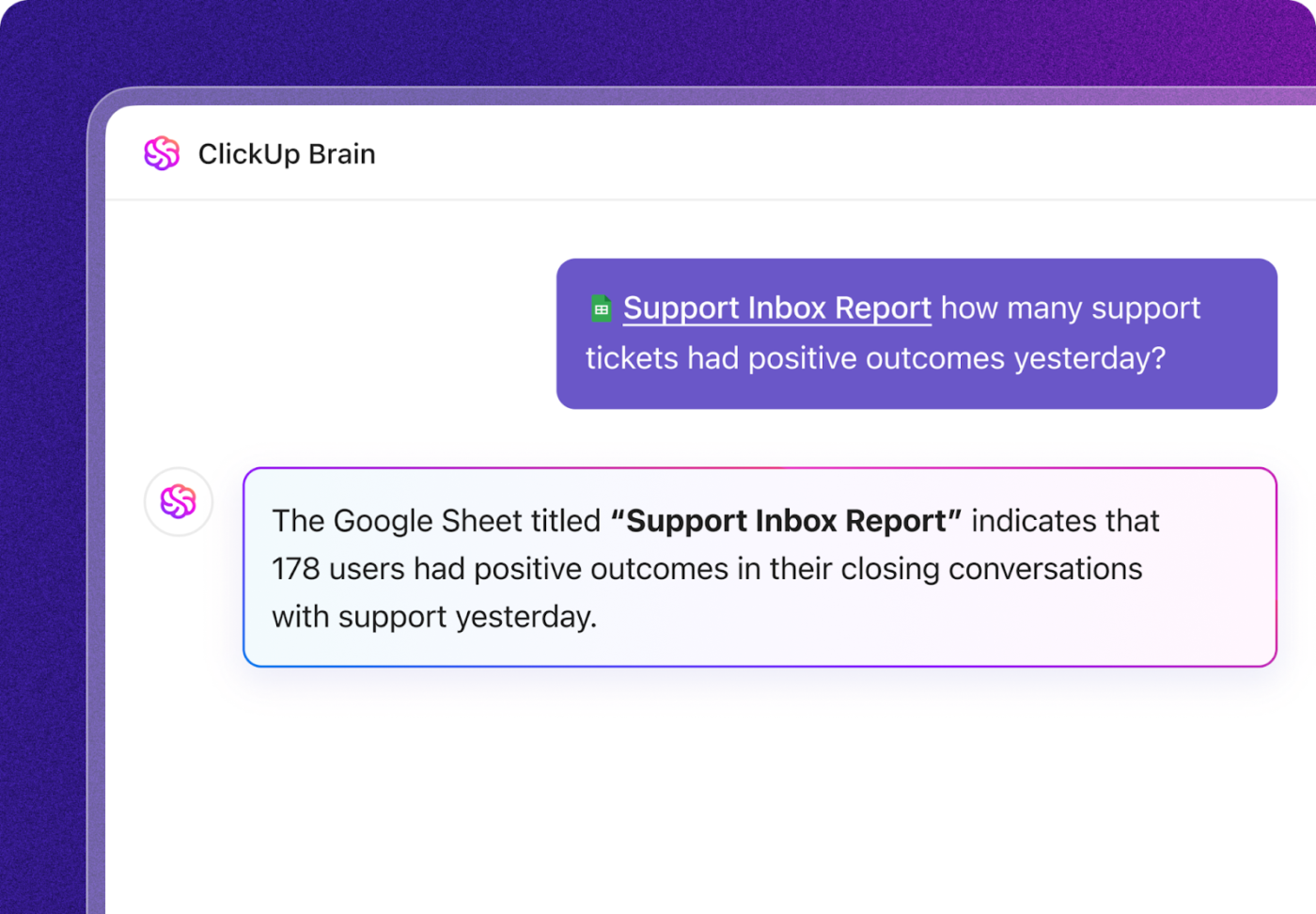
3. Xem dữ liệu theo cách của bạn
Chế độ xem bảng của ClickUp mang đến một cách tiếp cận mới cho việc quản lý bảng tính, với tính linh hoạt cao hơn Google Trang tính. Mỗi hàng giữ nguyên chiều cao và mỗi trường trở thành một cột, tạo ra bố cục gọn gàng, lý tưởng để quét các tập dữ liệu lớn.
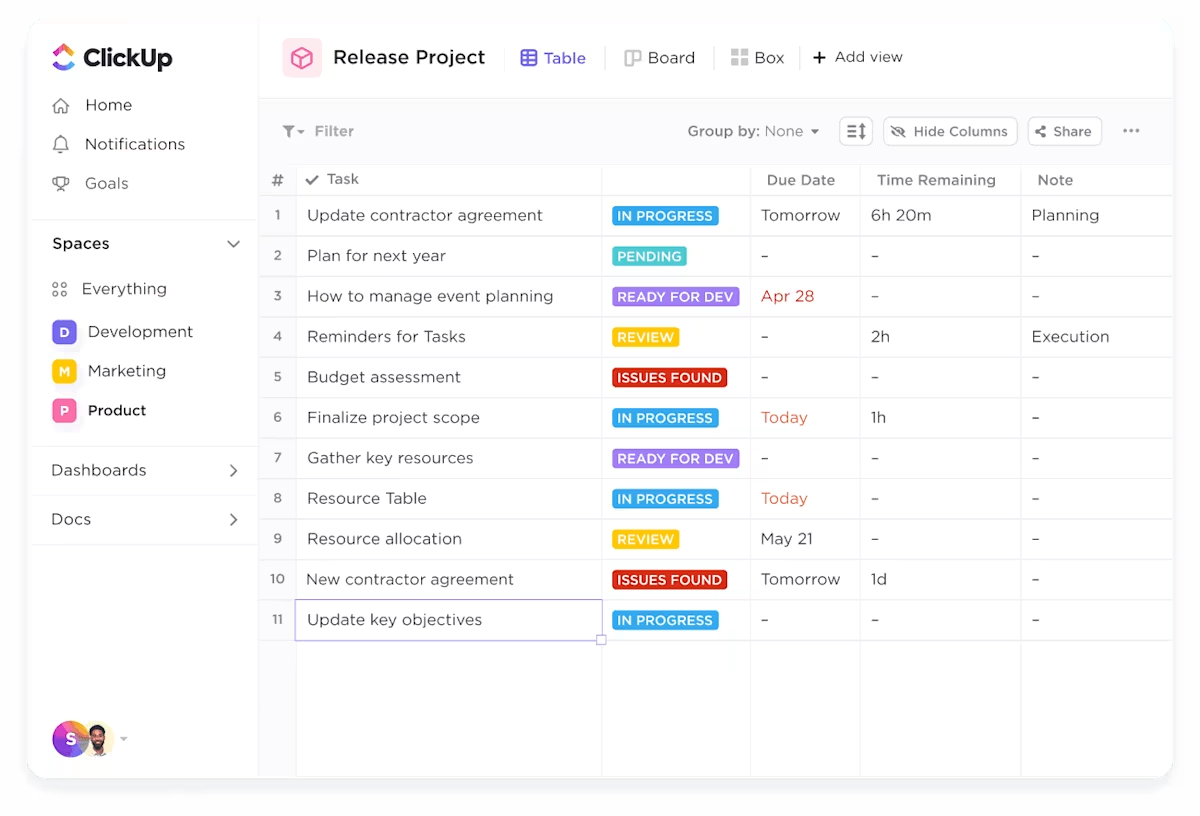
Bạn muốn ẩn những thẻ phiền phức luôn xuất hiện trong Google Trang tính? Trong thanh bên của ClickUp, bạn có thể hiển thị hoặc ẩn bất kỳ cột nào. Điều này có nghĩa là bạn không còn phải cuộn qua các dữ liệu không liên quan nữa — bạn sẽ thấy chính xác những gì bạn cần.
Chi tiết rất quan trọng khi quản lý dữ liệu, và chế độ xem Bảng của ClickUp chứng minh điều này với các tính năng như:
- Trường Tùy chỉnh: Thêm hơn 15 loại trường để theo dõi mọi thứ, từ tiến độ công việc đến tệp đính kèm
- Quản lý cột: Nhấn và kéo các cột để sắp xếp chúng theo ý muốn
- Sao chép/dán nhanh: Chọn ô và sao chép trực tiếp vào Excel hoặc các chương trình khác
Để bảo vệ thông tin nhạy cảm, bạn có thể đặt cấp quyền truy cập và chia sẻ chế độ xem cụ thể trong không gian làm việc của mình hoặc qua liên kết.
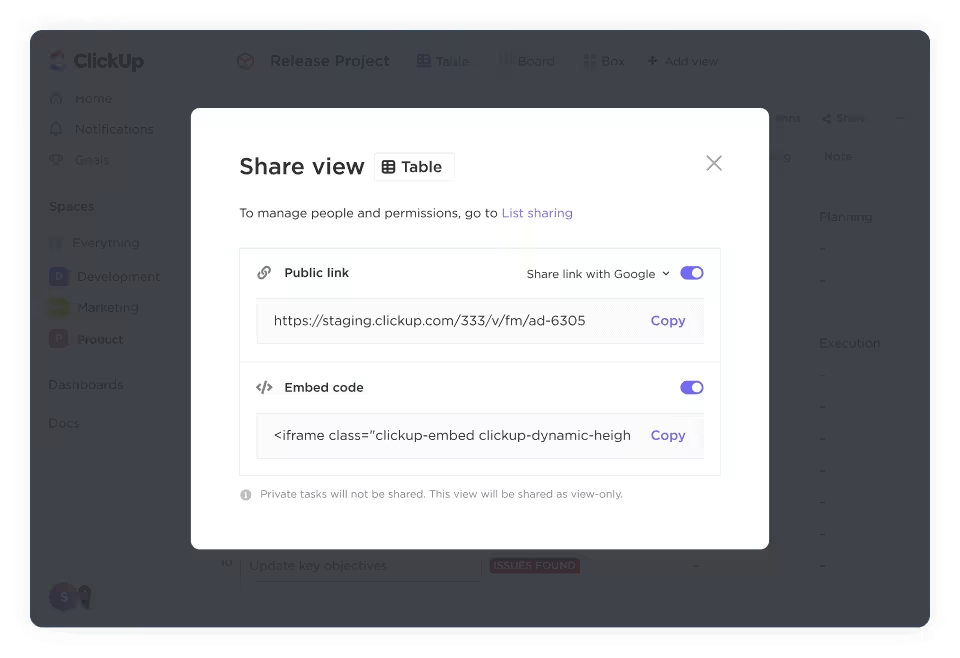
4. Hiểu báo cáo với thẻ và chỉ số có thể tùy chỉnh
Không giống như các công cụ bảng tính cơ bản, thẻ Bảng của ClickUp biến dữ liệu của bạn thành thông tin chi tiết có thể hành động.
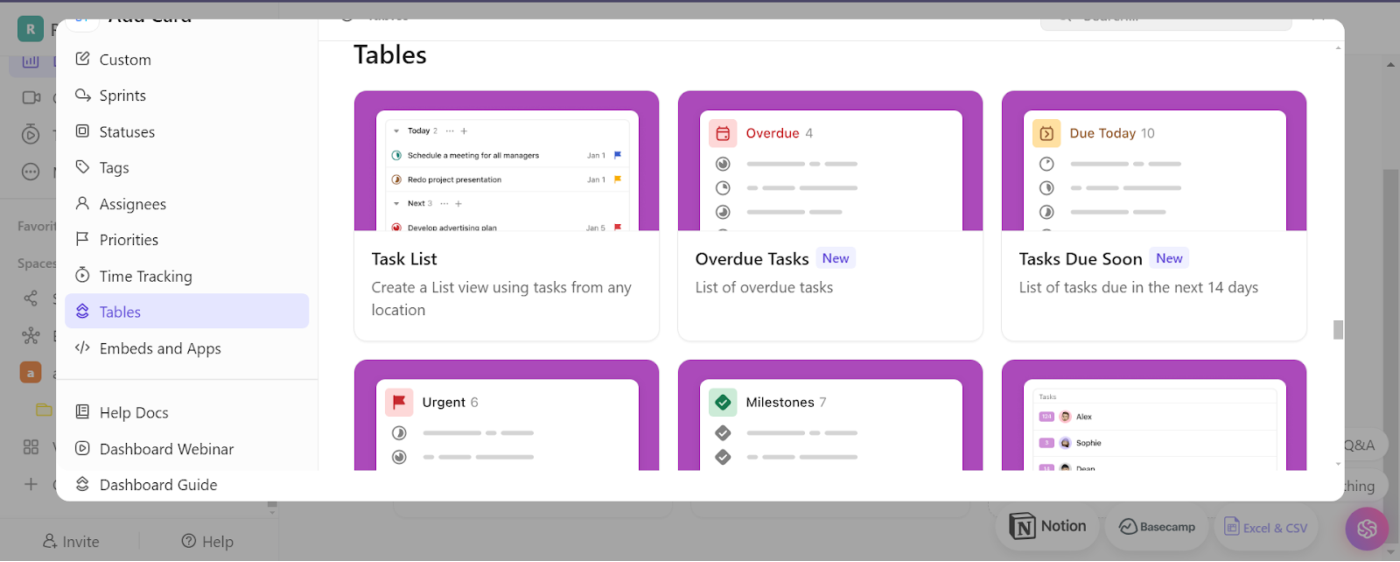
Sử dụng chúng để nhanh chóng xác định những phần cần chú ý:
- Công việc quá hạn: Xác định ngay lập tức các công việc đã quá ngày đáo hạn
- Công việc sắp đến hạn: Theo dõi những công việc sẽ đến hạn trong 14 ngày tới
- Công việc ưu tiên: Giữ các mục có mức độ khẩn cấp cao ở vị trí trung tâm và phía trước
- Cột mốc: Theo dõi các điểm kiểm tra chính của dự án
Cần kiểm soát nhiều hơn? Thẻ bảng có thể tùy chỉnh hoàn toàn cho phép bạn báo cáo dữ liệu chi tiết như tỷ lệ hoàn thành công việc, thời gian thực hiện và năng suất cá nhân, từ theo dõi nhận xét được gán đến giám sát hoạt động trong không gian làm việc.
4. Dễ dàng theo dõi lịch sử phiên bản
Không giống như Google Trang tính, yêu cầu mở một tab riêng để truy cập lịch sử chỉnh sửa, ClickUp mang lịch sử phiên bản đến ngay nơi bạn cần. Cho dù trên máy Mac hay bất kỳ thiết bị nào khác, chỉ cần nhấp vào biểu tượng đồng hồ phía trên bất kỳ mô tả Nhiệm vụ ClickUp hoặc Tài liệu ClickUp để xem và khôi phục các phiên bản trước ngay lập tức.

Các thay đổi được đánh dấu rõ ràng, giúp dễ dàng theo dõi các cập nhật, sửa đổi và đóng góp của từng trình chỉnh sửa. Không còn phải đoán mò nữa — xem những gì đã thay đổi, khi nào và bởi ai trong một chế độ xem duy nhất với lịch sử mô tả nhiệm vụ của ClickUp.
Chuyển sang quy trình làm việc thông minh hơn với ClickUp
Mặc dù lịch sử phiên bản của Google Trang tính giúp theo dõi các thay đổi, bạn có thể muốn các công cụ cộng tác của mình có thêm nhiều tính năng hơn. Quản lý nhiều bảng tính trên Google Drive có thể nhanh chóng trở nên lộn xộn, đặc biệt là khi làm việc với các nhóm lớn.
📮ClickUp Insight: Các nhóm có hiệu suất thấp có khả năng sử dụng hơn 15 công cụ cao gấp 4 lần, trong khi các nhóm có hiệu suất cao duy trì hiệu quả bằng cách giới hạn bộ công cụ của họ ở 9 nền tảng trở xuống. Nhưng sử dụng một nền tảng thì sao?
Là ứng dụng toàn diện cho công việc, ClickUp tập hợp các nhiệm vụ, dự án, tài liệu, wiki, trò chuyện và cuộc gọi của bạn trên một nền tảng duy nhất, hoàn chỉnh với các quy trình công việc được hỗ trợ bởi AI.
Sẵn sàng làm việc thông minh hơn? ClickUp phù hợp với mọi nhóm, hiển thị công việc và cho phép bạn tập trung vào những việc quan trọng trong khi AI xử lý phần còn lại.
ClickUp không chỉ cung cấp một giải pháp thay thế cho bảng tính, mà còn đưa toàn bộ hệ sinh thái Google Drive của bạn vào một không gian làm việc có tổ chức:
- Xem tất cả tệp tin và dữ liệu của bạn tại một trung tâm duy nhất
- Theo dõi các thay đổi một cách trực quan hơn với Trạng thái và chế độ xem tùy chỉnh
- Thiết lập quy trình làm việc tự động để mọi người luôn đồng bộ
Sẵn sàng nâng cấp quy trình làm việc của bạn? Dùng thử ClickUp và xem sự hợp tác trong nhóm trở nên suôn sẻ hơn như thế nào khi mọi thứ được tập trung ở một nơi.